1с отладка отчета на скд
Обновлено: 06.07.2024
Отчеты на СКД в типовых решениях частенько сделаны очень сложно. Чтобы понять, почему они выдают какой-то результат, необходимо взять запросы наборов данных или схему компоновки данных целиком и "перебраться" с ними в консоли запросов или консоли отчетов СКД, указав значения всех параметров. Но беда в том, что готового запроса или схемы компоновки в конфигураторе нет, т.к. сложные отчеты собираются программно по кусочкам, а параметров много и к тому же часть параметров устанавливается функциями общих модулей, модулей менеджеров и т.п.
Я предлагаю набор функций, которые через режим отладки помогут быстро "перебраться" в консоли запросов или отчетов. Эти функции находятся в расширении в общем модуле ОтладкаСКД.
Подключаем расширение, перезапускаемся, появляется подсистема "Отладка СКД"
На примере демо-базы Бухгалтерии возьмем отчет "Задолженность покупателей по срокам долга". В этом отчете запрос набора данных собирается каждый раз в зависимости от количества интервалов, заданных в настройках, при этом значения параметров в запросе очень много.

Посмотрим наименования наборов данных в схеме компоновки данных:
-"ОсновнойНабор"(запрос);
- "ПросроченнаяЗадолженность" (таблица значений);
- "ДанныеПервичныхДокументов" (запрос).

I Шаги для перехода к отладке отчета в консоле запросов
- Определим, где ставить точку остановки, используя замер производительности.
- В указанной точке вызовем функцию для получения структуры запроса одного из набора данных с параметрами.
- Перейдём в консоль запросов и выполним запрос.
1. Определяем место точки остановки отладки в Конфигураторе
В конфигураторе в разделе "Отладка" подключаемся к серверному сеансу для отладки. Будем "ловить" место, где, в конечном итоге, выполняется отчет. Не забываем в разделе "Автоматическое подключение" подключится к фоновым заданиям, т. к. отчеты на СКД "любят" выполняться фоновыми заданиями.

Включаем "Замер производительности" и нажимаем "Сформировать" в отчете. Отключаем "Замер производительности", смотрим и ищем нужное место

В итоге видим, что реальное выполнение отчета происходит в общем модуле "Бухгалтерские отчеты" , переходим туда и ставим точку остановки именно там, как можно ближе к методу КомпоновщикаМакета.Выполнить, чтобы не пропустить какие-либо промежуточные процедуры и функции, которые могут изменить настройки.
2. Получаем запрос с установленными параметрами в виде XML
Для того, чтобы получить в итоге конечный запрос, необходимо иметь "Схему компоновки данных" и "Компоновщик настроек данных" (точнее Настройки компоновщика). Внимательно посмотрев текст модуля в месте точки остановки, видим эти переменные. Включаем Табло отладки и пишем:

ОтладкаСКД.ЗапросВСтрокуXML(ОтладкаСКД.ПолучитьЗапросНабора(СхемаКомпоновкиДанных,КомпоновщикНастроек,"ОсновнойНабор"))
Видим, что в 1-ой записи получили запрос набора данных "ОсновнойНабор" (тип "Запрос"), а во 2-ой тот же запрос набора данных "ОсновнойНабор" (тип "Запрос") в XML.
Копируем строку XML и запускаем консоль запросов
3. В "Консоле запросов" выполняем запрос
Вставляем скопированную строку XML в текст запроса (хотя это не совсем текст запроса, но это трюк консоли) и нажимаем в "Еще" "Заполнить из XML"

И о чудо ! Строка ХМL превратилась в текст запроса и в параметры с установленными значениями.
Если всё это делать "руками", то установка значений параметров займёт много времени с одной стороны, а с другой можно легко пропустить какое-либо значение в параметрах, например в списках, что приведёт к неверному (другому) результату запроса.
Запрос выполнился, всё работает, дальше уже разбираемся с запросом.

II Шаги для перехода отлаживать отчет в консоли отчетов СКД
- Определим, где ставить точку остановки, используя замер производительности.
- В указанной точке вызовем функцию для получения схемы компоновки в XML и настроек компоновщика в XML.
- Перейдём в консоль отчетов СКД и добавим там отчет, вариант отчета.
1.Определим, где ставить точку остановки, используя замер производительности
Этот шаг ничем не отличается от ранее описанного для работы с консолью запросов
2.Получение схемы компоновки данных и настроек компоновщика в XML
Поставив точки остановки и остановившись при выполнении отчета, пишем в "Табло отладки"

Получаем 2 строки XML:
- Схема компоновки данных
- Настройки компоновщика (вариант отчета)
Копируем эти строки в 2 файла. Создаём здесь в конфигураторе 2 текстовых файла и сохраняем например "СхемаСКД.txt" и "НастройкиСКД.txt"
3. Консоль отчетов СКД и добавим там отчет, вариант отчета.
Открывает стандартную консоль отчетов СКД с ИТС
Добавляем "Вариант отчета" и кнопку "Ещё-Загрузить настройки", выбираем файл ""НастройкиСКД.txt"

Всё готов отчет, все параметры и настройки заданы.

. Конкретно в этом отчете есть дополнительный набор в виде таблицы значений, поэтому отчет не выполнится. Но это уже нюансы этого отчета. Чуть ниже сделана небольшая доработка, чтобы можно было в консоли отчетов СКД работать и с внешними наборами данных (таблицами значений)
08.01.2019 Добавлена возможность в консоли отчетов СКД загружать данные внешних наборов данных, используемых в схеме СКД
Отчет не заработает, если ему не передать таблицу значений в качестве внешнего набора данных. Имя этого набора "Просроченная задолженность" (на скриншотах выше это можно увидеть). К сожалению в консоли отчетов СКД от 1С нет стандартной возможности передать эти внешние наборы, поэтому пришлось немного её доработать. Добавлена новая кнопка "Внешние наборы данных" (доработанная консоль в расширении).
Как это делаем по шагам:
1. Отладкой находим место, где эти таблицы внешних наборов собираются и передаются на выполнение.
В том же модуле БухгалтерскиеОтчетыВызовСервера, где мы нашли метод выполнения макета компоновки, чуть ниже находим строку, в которой передаются внешние наборы данных на выполнение процессору компоновки, ПроцессорКомпоновки.Инициализировать(МакетКомпоновки, ВнешниеНаборыДанных, и переменную ВнешниеНаборыДанных, эта структура в которой содержатся таблицы для внешних наборов

2. Выгружаем эти таблицы в XML
С помощью функции ОтладкаСКД.ВнешниеНаборыДанныхВXML , конвертируем переменную ВнешниеНаборыДанных в XML. Сохраняем эту строку в текстовый файл, например ВнешниеНаборыСКД.txt

3. Загружаем внешние наборы данных в консоль , выполняем отчет.
Теперь возвращаемся в консоль отчетов СКД из расширения и вызываем пункт "Внешние наборы данных" и выбираем файл ВнешниеНаборыСКД.txt



Видно, что загрузился из файла один внешний набор ПросроченнаяЗадолженность (планирую также добавить редактор таблиц значений для работы с внешними набора данных).
Закрываем окно и нажимаем НАКОНЕЦ "Сформировать" и отчет формируется.

16.01.2019 Добавлена в расширение для отладки отчетов функция, которая позволяет во время отладки в Конфигураторе выгрузить отлаживаемый отчет во внешний отчет (в файл) со всеми настройками в момент точки остановки:
ОтладкаСКД.Клиент.СгенерироватьВнешнийОтчет(ПолныйПутьКОтчету = Неопределено, ДанныеСКД)
. Внимание: Данная функция работает только для сеанса "Толстый клиент"
Например, чтобы выгрузить отчет в файл внешнего отчета необходимо в отладке вычислить выражение:
Далее отчет можно запускать как отдельный внешний отчет.
ИТОГ: С помощью функций расширения "ОтладкаСКД" можно быстро начать отлаживать довольно сложные отчеты СКД в различных консолях или просто разобраться в ситуации прямо в отладке.
На текущий момент перечень функций в расширении:
Функция ПолучитьМакетаКД - Возвращает макет выполнения компоновки данных
Функция ПолучитьЗапросНабора - Возвращает запрос с текстом запроса и значениями параметров из компоновщика
Функция ПолучитьЗапросыНаборов - Возвращает структура запросов всех наборов данных с примененными настройками и значениям параметров компоновщика
Функция ПолучитьРезультатЗапросаНабора - Возвращает результат запроса набора данных с примененными настройками и параметрами компоновщика
Функция ПолучитьРезультатыЗапросовНаборов - Возвращает структуру результатов запросов всех наборов данных схемы компоновки данных с примененными настройками компоновщика
Функция ТабДокВXML - Возвращает результат выполнения СКД в табличный документ в XML, далее табличный документы можно получить обработкой "Табличный документ(Отладка СКД)", включенной в расширение
Функция ПолучитьТабДок - Возвращает результат выполнения СКД в табличный документ
Функция ПолучитьТЗ - Возвращает результат выполнения СКД в таблицу значений
Функция ПолучитьДЗ - Возвращает результат выполнения СКД в дерево значений
ВнешниеНаборыДанныхВXML - возвращает таблицы для внешних наборов данных в XML
СгенерироватьВнешнийОтчет(ПолныйПутьКОтчету, ДанныеСКД) - выгружает во внешний отчет отлаживаемый отчет со всеми настройками.
включены вспомогательные функции из БСП также (в БСП они в общем модуле ОбщегоНазначения) для конфигураций без БСП:
Функция ЗначениеВСтрокуXML
Функция ЗначениеИзСтрокиXML
Функция ЗапросВСтрокуXML
Ещё чуть-чуть доработана "Консоль запросов", добавлено при создании параметров поддержка типов "Массив", "Список значений", "Стандартный период". Без этого может выдавать ошибку по кнопку "Заполнить из XML" при определенных параметрах компоновщика.
Отчеты на СКД в типовых решениях частенько сделаны очень сложно. Чтобы понять, почему они выдают какой-то результат, необходимо взять запросы наборов данных или схему компоновки данных целиком и "перебраться" с ними в консоли запросов или консоли отчетов СКД, указав значения всех параметров. Но беда в том, что готового запроса или схемы компоновки в конфигураторе нет, т.к. сложные отчеты собираются программно по кусочкам, а параметров много и к тому же часть параметров устанавливается функциями общих модулей, модулей менеджеров и т.п.
Я предлагаю набор функций, которые через режим отладки помогут быстро "перебраться" в консоли запросов или отчетов. Эти функции находятся в расширении в общем модуле ОтладкаСКД.
Подключаем расширение, перезапускаемся, появляется подсистема "Отладка СКД"
На примере демо-базы Бухгалтерии возьмем отчет "Задолженность покупателей по срокам долга". В этом отчете запрос набора данных собирается каждый раз в зависимости от количества интервалов, заданных в настройках, при этом значения параметров в запросе очень много.
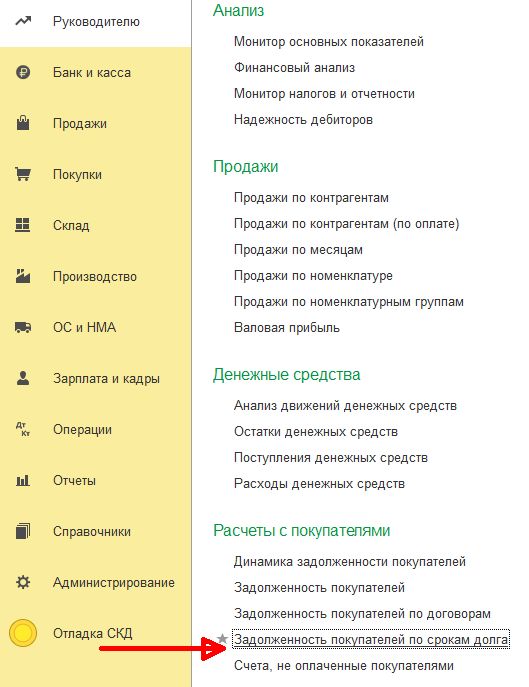
Посмотрим наименования наборов данных в схеме компоновки данных:
-"ОсновнойНабор"(запрос);
- "ПросроченнаяЗадолженность" (таблица значений);
- "ДанныеПервичныхДокументов" (запрос).
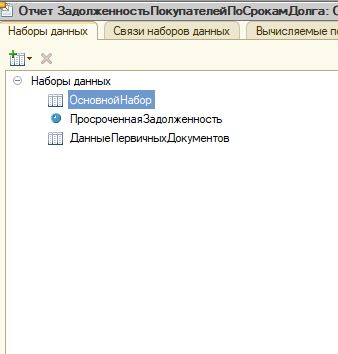
I Шаги для перехода к отладке отчета в консоле запросов
- Определим, где ставить точку остановки, используя замер производительности.
- В указанной точке вызовем функцию для получения структуры запроса одного из набора данных с параметрами.
- Перейдём в консоль запросов и выполним запрос.
1. Определяем место точки остановки отладки в Конфигураторе
В конфигураторе в разделе "Отладка" подключаемся к серверному сеансу для отладки. Будем "ловить" место, где, в конечном итоге, выполняется отчет. Не забываем в разделе "Автоматическое подключение" подключится к фоновым заданиям, т. к. отчеты на СКД "любят" выполняться фоновыми заданиями.
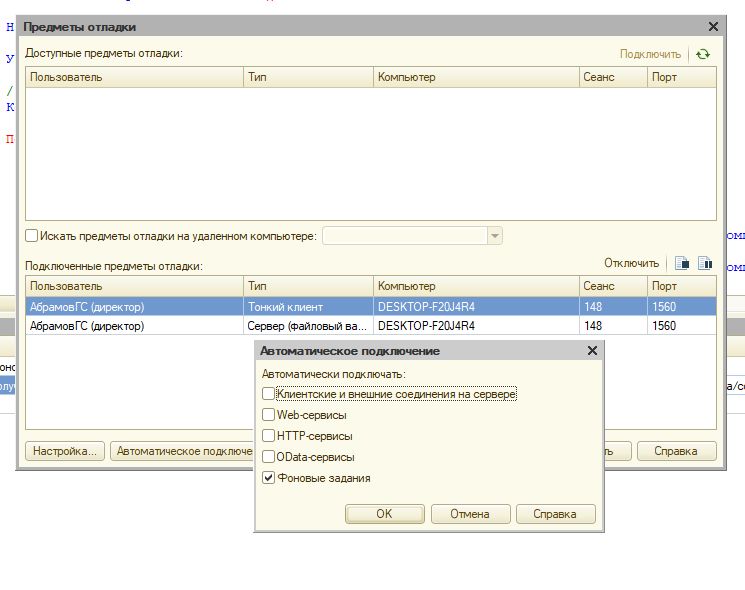
Включаем "Замер производительности" и нажимаем "Сформировать" в отчете. Отключаем "Замер производительности", смотрим и ищем нужное место

В итоге видим, что реальное выполнение отчета происходит в общем модуле "Бухгалтерские отчеты" , переходим туда и ставим точку остановки именно там, как можно ближе к методу КомпоновщикаМакета.Выполнить, чтобы не пропустить какие-либо промежуточные процедуры и функции, которые могут изменить настройки.
2. Получаем запрос с установленными параметрами в виде XML
Для того, чтобы получить в итоге конечный запрос, необходимо иметь "Схему компоновки данных" и "Компоновщик настроек данных" (точнее Настройки компоновщика). Внимательно посмотрев текст модуля в месте точки остановки, видим эти переменные. Включаем Табло отладки и пишем:

ОтладкаСКД.ЗапросВСтрокуXML(ОтладкаСКД.ПолучитьЗапросНабора(СхемаКомпоновкиДанных,КомпоновщикНастроек,"ОсновнойНабор"))
Видим, что в 1-ой записи получили запрос набора данных "ОсновнойНабор" (тип "Запрос"), а во 2-ой тот же запрос набора данных "ОсновнойНабор" (тип "Запрос") в XML.
Копируем строку XML и запускаем консоль запросов
3. В "Консоле запросов" выполняем запрос
Вставляем скопированную строку XML в текст запроса (хотя это не совсем текст запроса, но это трюк консоли) и нажимаем в "Еще" "Заполнить из XML"
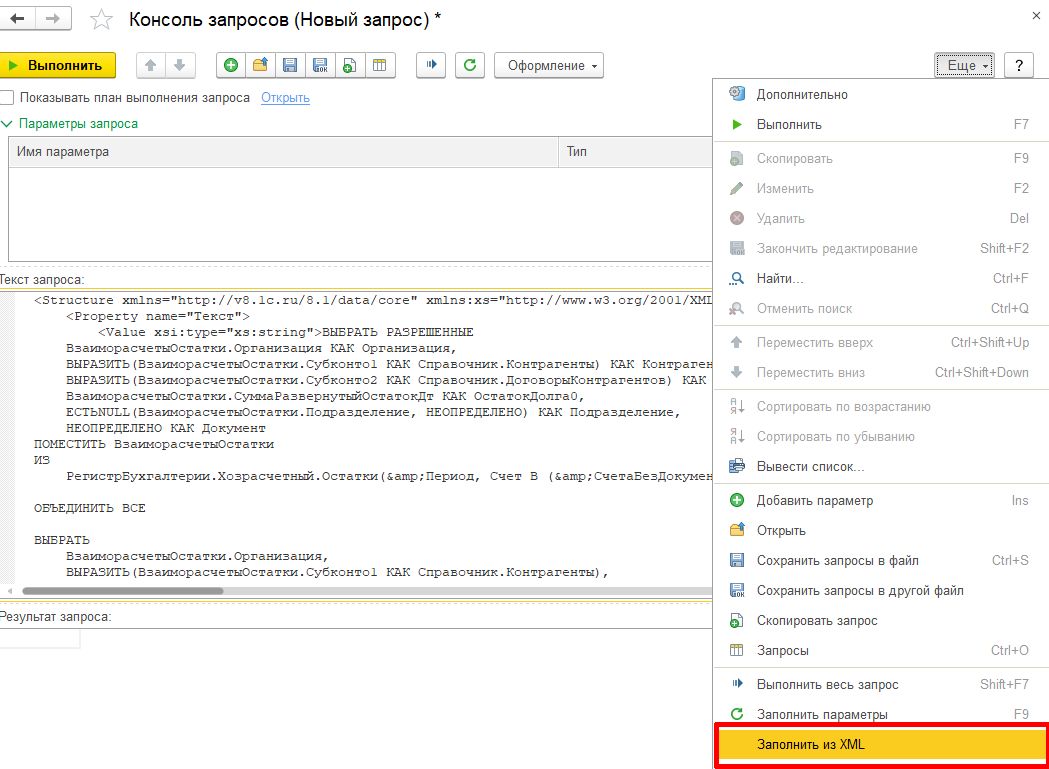
И о чудо ! Строка ХМL превратилась в текст запроса и в параметры с установленными значениями.
Если всё это делать "руками", то установка значений параметров займёт много времени с одной стороны, а с другой можно легко пропустить какое-либо значение в параметрах, например в списках, что приведёт к неверному (другому) результату запроса.
Запрос выполнился, всё работает, дальше уже разбираемся с запросом.
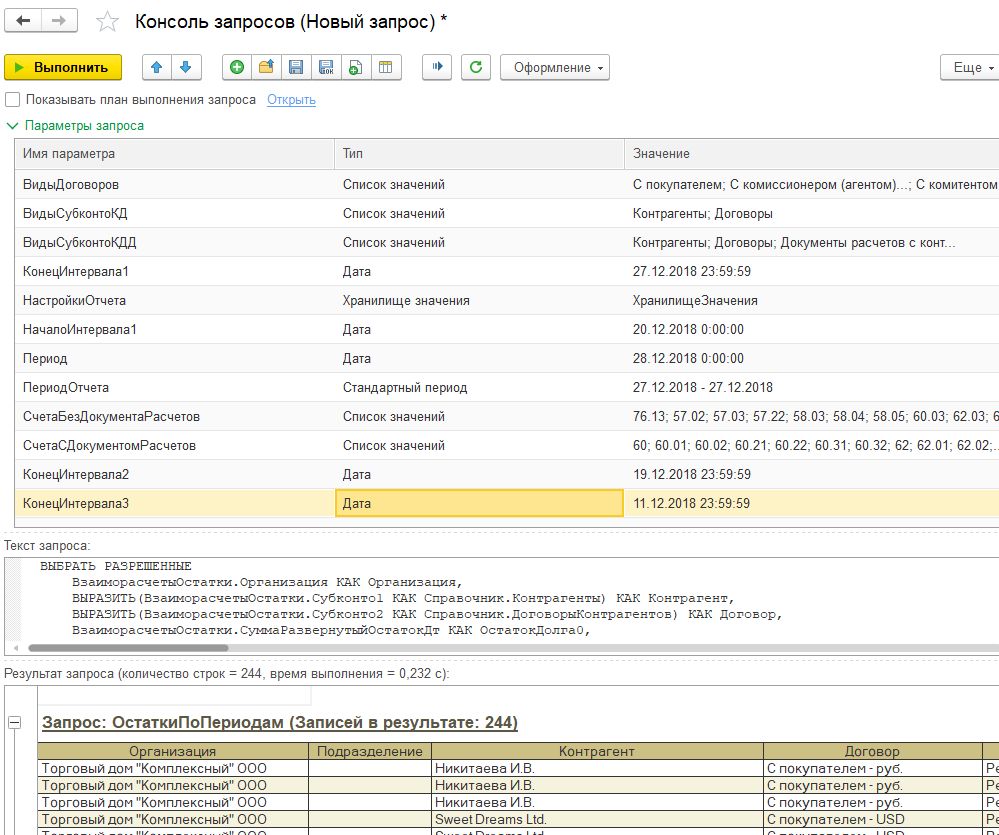
II Шаги для перехода отлаживать отчет в консоли отчетов СКД
- Определим, где ставить точку остановки, используя замер производительности.
- В указанной точке вызовем функцию для получения схемы компоновки в XML и настроек компоновщика в XML.
- Перейдём в консоль отчетов СКД и добавим там отчет, вариант отчета.
1.Определим, где ставить точку остановки, используя замер производительности
Этот шаг ничем не отличается от ранее описанного для работы с консолью запросов
2.Получение схемы компоновки данных и настроек компоновщика в XML
Поставив точки остановки и остановившись при выполнении отчета, пишем в "Табло отладки"

Получаем 2 строки XML:
- Схема компоновки данных
- Настройки компоновщика (вариант отчета)
Копируем эти строки в 2 файла. Создаём здесь в конфигураторе 2 текстовых файла и сохраняем например "СхемаСКД.txt" и "НастройкиСКД.txt"
3. Консоль отчетов СКД и добавим там отчет, вариант отчета.
Открывает стандартную консоль отчетов СКД с ИТС
Добавляем "Вариант отчета" и кнопку "Ещё-Загрузить настройки", выбираем файл ""НастройкиСКД.txt"
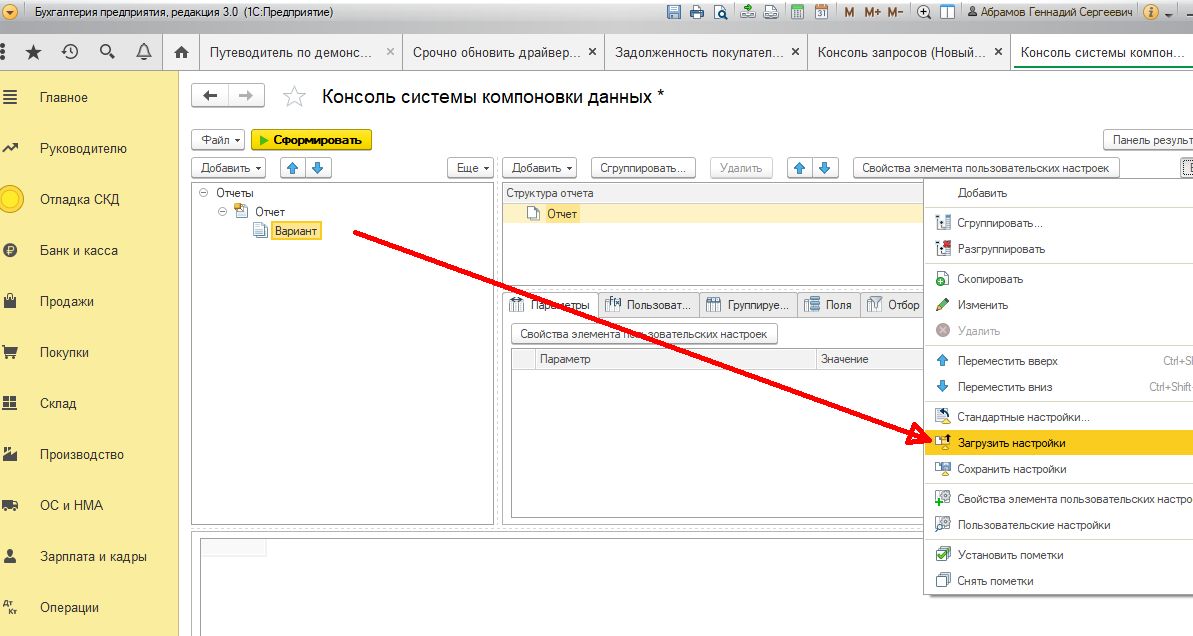
Всё готов отчет, все параметры и настройки заданы.
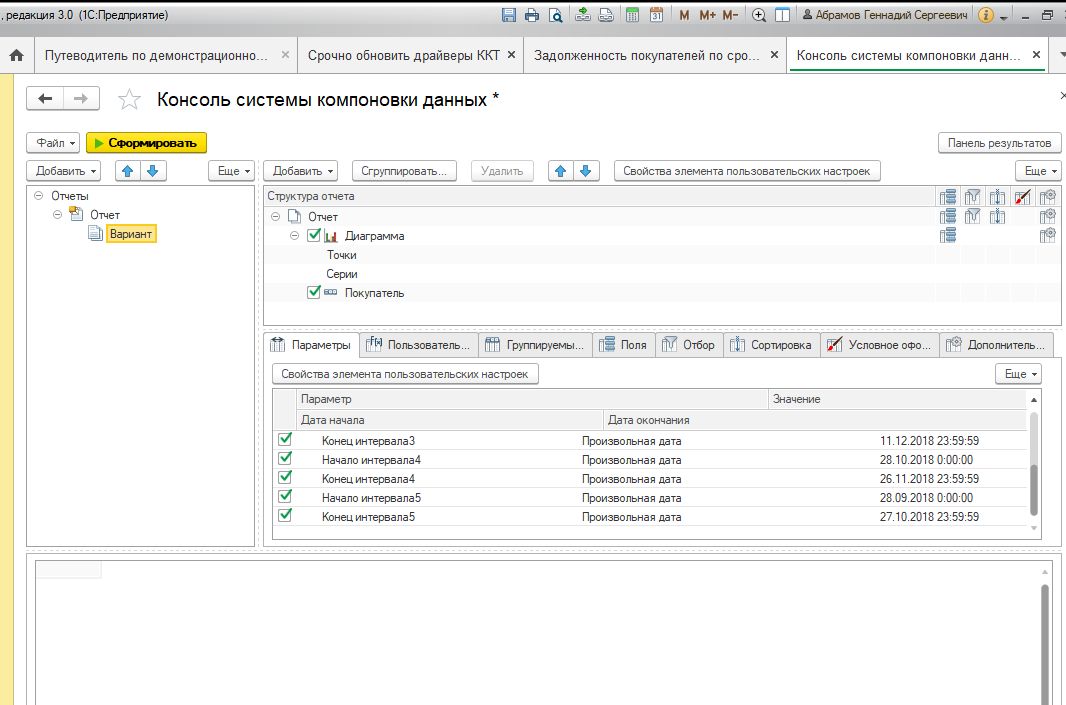
. Конкретно в этом отчете есть дополнительный набор в виде таблицы значений, поэтому отчет не выполнится. Но это уже нюансы этого отчета. Чуть ниже сделана небольшая доработка, чтобы можно было в консоли отчетов СКД работать и с внешними наборами данных (таблицами значений)
08.01.2019 Добавлена возможность в консоли отчетов СКД загружать данные внешних наборов данных, используемых в схеме СКД
Отчет не заработает, если ему не передать таблицу значений в качестве внешнего набора данных. Имя этого набора "Просроченная задолженность" (на скриншотах выше это можно увидеть). К сожалению в консоли отчетов СКД от 1С нет стандартной возможности передать эти внешние наборы, поэтому пришлось немного её доработать. Добавлена новая кнопка "Внешние наборы данных" (доработанная консоль в расширении).
Как это делаем по шагам:
1. Отладкой находим место, где эти таблицы внешних наборов собираются и передаются на выполнение.
В том же модуле БухгалтерскиеОтчетыВызовСервера, где мы нашли метод выполнения макета компоновки, чуть ниже находим строку, в которой передаются внешние наборы данных на выполнение процессору компоновки, ПроцессорКомпоновки.Инициализировать(МакетКомпоновки, ВнешниеНаборыДанных, и переменную ВнешниеНаборыДанных, эта структура в которой содержатся таблицы для внешних наборов

2. Выгружаем эти таблицы в XML
С помощью функции ОтладкаСКД.ВнешниеНаборыДанныхВXML , конвертируем переменную ВнешниеНаборыДанных в XML. Сохраняем эту строку в текстовый файл, например ВнешниеНаборыСКД.txt

3. Загружаем внешние наборы данных в консоль , выполняем отчет.
Теперь возвращаемся в консоль отчетов СКД из расширения и вызываем пункт "Внешние наборы данных" и выбираем файл ВнешниеНаборыСКД.txt
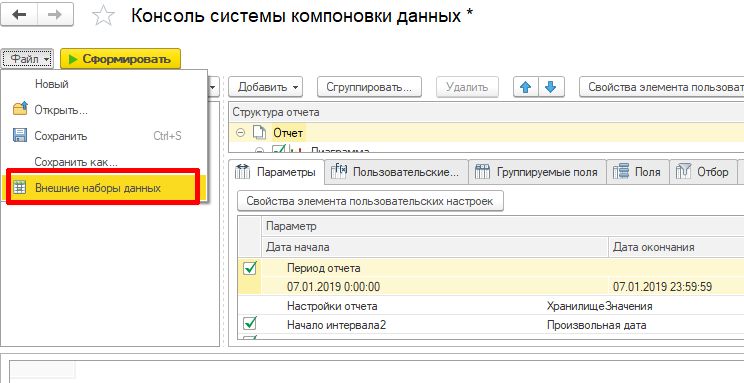
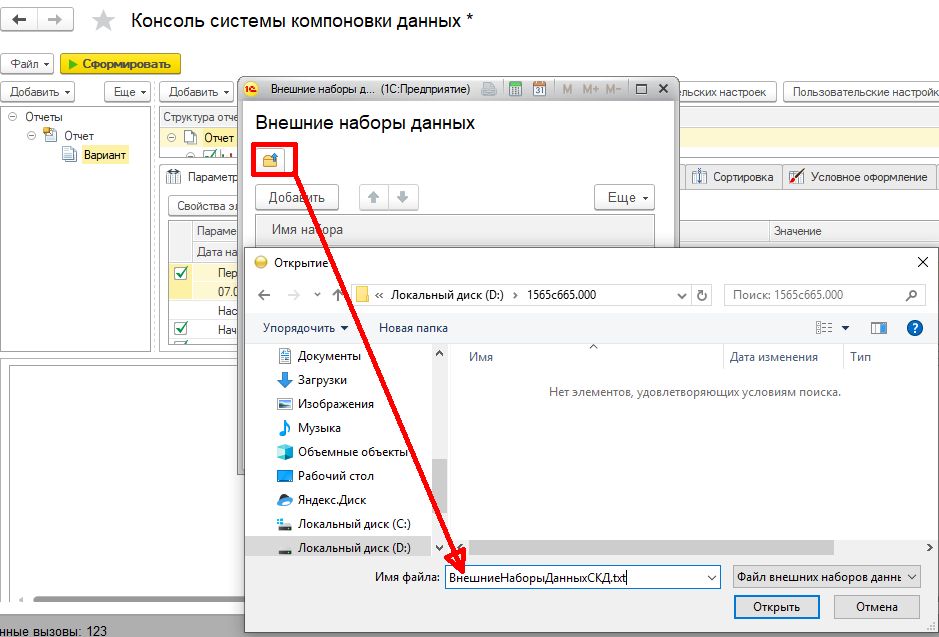

Видно, что загрузился из файла один внешний набор ПросроченнаяЗадолженность (планирую также добавить редактор таблиц значений для работы с внешними набора данных).
Закрываем окно и нажимаем НАКОНЕЦ "Сформировать" и отчет формируется.
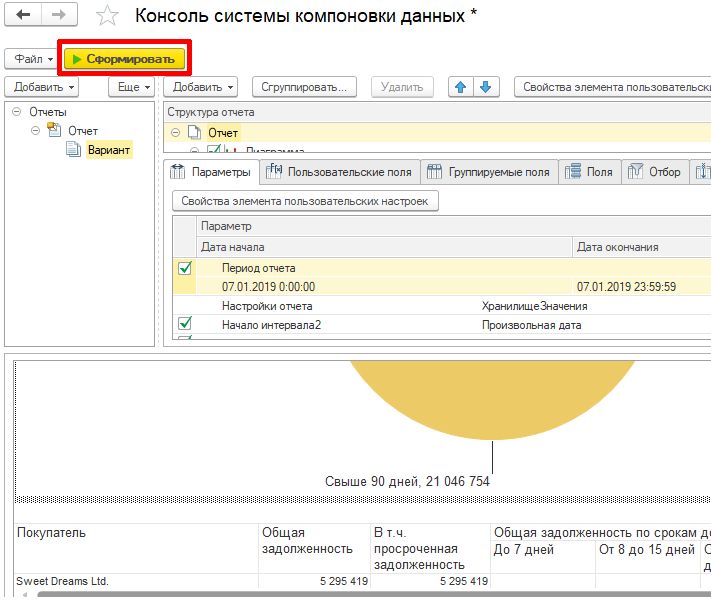
16.01.2019 Добавлена в расширение для отладки отчетов функция, которая позволяет во время отладки в Конфигураторе выгрузить отлаживаемый отчет во внешний отчет (в файл) со всеми настройками в момент точки остановки:
ОтладкаСКД.Клиент.СгенерироватьВнешнийОтчет(ПолныйПутьКОтчету = Неопределено, ДанныеСКД)
. Внимание: Данная функция работает только для сеанса "Толстый клиент"
Например, чтобы выгрузить отчет в файл внешнего отчета необходимо в отладке вычислить выражение:
Далее отчет можно запускать как отдельный внешний отчет.
ИТОГ: С помощью функций расширения "ОтладкаСКД" можно быстро начать отлаживать довольно сложные отчеты СКД в различных консолях или просто разобраться в ситуации прямо в отладке.
На текущий момент перечень функций в расширении:
Функция ПолучитьМакетаКД - Возвращает макет выполнения компоновки данных
Функция ПолучитьЗапросНабора - Возвращает запрос с текстом запроса и значениями параметров из компоновщика
Функция ПолучитьЗапросыНаборов - Возвращает структура запросов всех наборов данных с примененными настройками и значениям параметров компоновщика
Функция ПолучитьРезультатЗапросаНабора - Возвращает результат запроса набора данных с примененными настройками и параметрами компоновщика
Функция ПолучитьРезультатыЗапросовНаборов - Возвращает структуру результатов запросов всех наборов данных схемы компоновки данных с примененными настройками компоновщика
Функция ТабДокВXML - Возвращает результат выполнения СКД в табличный документ в XML, далее табличный документы можно получить обработкой "Табличный документ(Отладка СКД)", включенной в расширение
Функция ПолучитьТабДок - Возвращает результат выполнения СКД в табличный документ
Функция ПолучитьТЗ - Возвращает результат выполнения СКД в таблицу значений
Функция ПолучитьДЗ - Возвращает результат выполнения СКД в дерево значений
ВнешниеНаборыДанныхВXML - возвращает таблицы для внешних наборов данных в XML
СгенерироватьВнешнийОтчет(ПолныйПутьКОтчету, ДанныеСКД) - выгружает во внешний отчет отлаживаемый отчет со всеми настройками.
включены вспомогательные функции из БСП также (в БСП они в общем модуле ОбщегоНазначения) для конфигураций без БСП:
Функция ЗначениеВСтрокуXML
Функция ЗначениеИзСтрокиXML
Функция ЗапросВСтрокуXML
Ещё чуть-чуть доработана "Консоль запросов", добавлено при создании параметров поддержка типов "Массив", "Список значений", "Стандартный период". Без этого может выдавать ошибку по кнопку "Заполнить из XML" при определенных параметрах компоновщика.
Сначала получаем форму.
Если отчет хранится в базе тогда выполняем на клиенте код:
Далее получаем настройки:
Через серверный вызов получаем настройки и если нужно заполняем параметры Компоновщика в отдельной процедуре.
Загружаем измененные настройки в компоновщик
Код выполняется на клиенте, сначала мы формируем структуру с необходимыми параметрами формы, а потом вызываем процедуру открытия. Часто используемые параметры в данном случае это:
Сначала получаем схему компоновки данных. Схема может быть получена из разных источников: общий макет, макет прикладного объекта, такого как справочник или отчет, макет из внешней обработки.
Код выполняется на сервере.
Получение локального макета
Получение макета произвольного отчета
Получение макета во внешней обработке
Получение макета из внешней обработки или отчета
Далее мы получаем настройки. Настройки СКД могут быть взяты из разных источников. Мы можем их получить из самой СКД:
Мы можем создать новый компоновщик настроек на основе схемы и получить настройки из него.
Мы можем получить настройки с отдельного компоновщика настроек, добавленного на произвольную форму.
И когда будем формировать
Далее программно заполняем параметры Компоновщика. Об этом подробно в разделе 4 .
Объявляем создаем необходимые объекты:
Создаем макет компоновки с помощью компоновщика макета:
Если результат выполнения СКД нужно вывести в таблицу значений то соответствующий тип генератора нужно указать в параметрах:
Инициализируем процессор компоновки данных
Создаем процессор вывода:
Для вывода в таблицу значений используется другой процессор вывода:
Запускаем процесс вывода:
Теперь мы можем проводить нужные операции с полученными данными.
Если вывод в таблицу значений завершился ошибкой “Не поддерживается вывод таблиц и диаграмм в универсальную коллекцию значений” значит настройки СКД не подходят для такой выгрузки, и нужно их изменить, об этом ниже.
При программном формировании СКД как в пункте 2 у нас есть огромное количество возможностей по управлению отчетом. Опишем самые часто используемые из них.
Или если с добавлением нового параметра
Переменная Настройки содержит в себе всю палитру настроек которая доступна в редакторе СКД в разделе “Настройки”. Наиболее часто из них программно редактируются отборы, параметры и структура, в случае когда отчет с табличной структурой надо вывести в таблицу значений. Рассмотрим их подробнее.
Параметры
Все параметры создаются при создании исходного отчета, исключение если параметр был добавлен при редактировании запроса. Значение существующего параметра устанавливается следующим образом:
Добавление параметра делается следующим образом
Отбор
У отборов нет специальных функций по установке значений. Поэтому нужно перебирать коллекцию циклом.
Структура
Для адаптации отчета к выводу в таблицу значений нужно очистить структуру группировок отчета и создать поле группировки “Детальные записи”.
Программист может упростить работу пользователя по вводу параметров и отборов если есть некоторая закономерность в них, но они всё таки не фиксированы. К примеру, сравнительный отчет по продажам за этот месяц этого года и аналогичные месяца трех предыдущих годов.
Приведенные примеры кода были протестированы на платформе 1С:Предприятие 8.3 (8.3.13.1690).
При разработке отчетов в 1С достаточно часто требуется такая функция как Расшифровка 1С СКД. Обычно под расшифровкой понимается формирование такого же отчета с установленными отборами с дополнительной (более подробной) группировкой.
В том числе такая возможность имеется и в отчетах, созданных с помощью 1С СКД. При этом функционал расшифровки является встроенным и позволяет выполнять пользователю различные действия, без приложения дополнительных усилий со стороны программиста. То есть при создании отчета на СКД программисту достаточно настроить только схему компоновки – без дополнительного кода в модуле отчета и без добавления форм отчета.
В пользовательском режиме расшифровку отчета можно вызвать двумя способами:
- Левой клавишей мыши (ЛКМ) или с клавиатуры клавишей Enter на области отчета. При этом для значений ссылочного типа выполняется действие по умолчанию – открытие значения, для полей ресурсов – расшифровка по выбранному полю, для значений группировкой не ссылочного типа – открывается меню выбора действия расшифровки
- Правой клавишей мыли (ПКМ) . При этом открывается меню выбора действия расшифровки
Какие действия доступны при выполнении расшифровки:
- Расшифровать – новый отчет с установленными отборами по измерениям и группировкой по выбранному полю
- Открыть – открыть форму значения ссылочного типа
- Отфильтровать – новый отчет с дополнительно установленным отбором
- Упорядочить – новый отчет с дополнительно установленной сортировкой
- Сгруппировать – новый отчет с дополнительной группировкой
- Оформить – новый отчет с дополнительно настроенным условным оформлением
Что еще можно сделать с расшифровкой без программирования? В расшифровку попадают значения полей из наборов данных. Иногда возникает необходимость в отчет вывести одно значение, но в качестве расшифровки должно выступать другое поле. Например, регистратор можно выводить как номер, но необходимо, чтобы при клике по нему открывался документ. Это можно сделать без дополнительного программирования – через установку выражения представления

При такой настройке в расшифровке везде будет использоваться ссылка на документ, но в отчете будет выводиться только его номер.
Дальше мы будем рассматривать все более сложные ситуации при разработке отчета на СКД. Например, вам может понадобиться добавить свою форму в отчет – добавить какие-то дополнительные команды, настроить более сложный интерфейс для пользователя.
При добавлении новой формы отчета система производит сама настройку формы для использования совместно с СКД. В том числе добавляется реквизит «ДанныеРасшифровки» с типом «Строка». И в свойствах формы производится связь атрибута «Данные расшифровки» с созданным реквизитом.

Если вы добавляете форму отчета самостоятельно – например, как произвольную или копируете форму из какого-то другого объекта, для правильной работы расшифровки вам необходимо добавить реквизит и настроить его связь, как описано выше.
При разработке отчета на СКД вам иногда может понадобиться выполнять программного выполнения. Например, всегда – при использовании внешних наборов данных. Например, в ситуации, когда в отчете есть больше чем одна схема компоновки.
В этом случае, для правильной работы расшифровки, необходимо в модуле объекта отчета в процедуре ПриКомпоновкеРезультата передавать параметр процедуры «ДанныеРасшифровки» в два места кода программного выполнения СКД:

Следующий этап в разработке отчета на СКД, где вы столкнетесь с расшифровкой это использование собственных макетов. Если в схеме не указаны макеты, то платформа генерирует макеты для полей самостоятельно и самостоятельно настраивает их для правильно работы расшифровки. Если вы добавили свой макет, то вы должны дополнительно настроить работу расшифровки в нем.
Рассмотрим настройку простого отчета по регистру оборотов «Продажи»

В схеме добавлено два макета группировки

Макет для группировки «Номенклатура» выглядит следующим образом

Для ячейки макета «Номенклатура» определим свойство «ПараметрРасшифровки»

Назвать параметр расшифровки нужно отлично от свойства «Параметр», тогда в параметрах макета добавится наш параметр расшифровки:

Зайдем здесь в редактирование поля «Выражение», определим основное действие. Например, «Расшифровать»:

Теперь это действие будет выполняться по умолчанию при клике ЛКМ, при клике ПКМ доступно меню всех действий расшифровки. Для остальных ячеек (Количество, Сумма) зададим такое же название параметра расшифровки. В этом случае расшифровка будет действовать одинаково для всех ячеек в группировке.
В окне редактирования параметра расшифровки мы можем также переопределить значения полей набора, которые будут использоваться для расшифровки. Например, для поля «Номенклатуры» можно указать выражение «Контрагент» и при открытии значения будет открываться карточка контрагента:


Мы разобрали уже немало вариантов применения расшифровки в СКД, но до сих пор не написали ни одной (ну или почти ни одной) строчки кода. В следующей главе рассмотрим ситуации, когда для обработки расшифровки необходимо написать программный код.
Когда может понадобиться произвольная обработка расшифровки? Например, если результат отчета вам нужно расшифровать этим же отчетом, но с другими настройками, с другим макетом, выполнить расшифровку другим отчетом, выполнить какую-то обработку и т.п.
Для реализации произвольной расшифровки служит событие «ОбработкаРасшифровки» у табличного документа и обработчик «ОбработкаДополнительнойРасшифровки». Первой событие вызывается по ЛКМ, второй при клике ПКМ.

Заголовок обоих обработчиков выглядит одинаково. Здесь и далее будем рассматривать работу расшифровки для управляемых форм:

Теперь немного подробнее про параметр «Расшифровка». Вспомним про реквизит формы «ДанныеРасшифровки» . В этом реквизите (напомню, что мы рассматриваем управляемый режим) хранится адрес временного хранилища, в котором хранится объект типа «ДанныеРасшифровкиКомпоновкиДанных». У этого объекта есть свойство «Элементы», в котором в виде списка (коллекции) хранятся все параметры расшифровки. И наш параметр «Расшифровка» является индексом в этой коллекции. То есть получить собственно сам параметр расшифровки мы можем получить следующим образом:
Здесь используется функция общего модуля «ПолучитьМассивПолейРасшифровки», которая кроме текущего значения параметра расшифровки получается значения родительский полей и значения установленных отборов:
В итоге мы получаем массив элементов с типом «ЭлементОтбораКомпоновкиДанных» или «ЗначениеПоляРасшифровкиКомпоновкиДанных», эти значения мы уже можем передать в другой отчет или в обработку.
Когда мы реализуем собственную расшифровку, часто возникает потребность оставить типовые действия расшифровки , к которым нужно лишь добавить свои действия.
В этом нам может помочь объекта с типом «ОбработкаРасшифровкиКомпоновкиДанных». В обработчике «ОбработкаРасшифровки» мы можем написать такой код:
Здесь с помощью реквизита «ДанныеРасшифровки» и источника доступных настроек, полученного из компоновщика настроек нашего отчета мы получаем объект указанного типа. Далее мы вызываем метод объекта «ПоказатьВыборДействия», в который передаем нужные нам типовые действия и список наших действие в виде дополнительных пунктов.
В обработке выбранного действия мы производится собственно действия по расшифровке:
В этом примере видно, что типовые действия такие как расшифровка, упорядочить можно выполнить с помощью объекта типа «ОписаниеОбработкиРасшифровкиКомпоновкиДанных», который мы передаем в новую форму нашего отчета. Можно выполнить расшифровку в текущей форме. Для этого используется метод «ПрименитьНастройки» объекта «ОбработкаРасшифровкиКомпоновкиДанных», который возвращает итоговые настройки. Далее мы загружаем эти настройки в компоновщик и выполняем отчет:

Можно эти настройки получать также с помощью таких методов объекта «ОбработкаРасшифровкиКомпоновкиДанных» как: Упорядочить, Расшифровать, Сгруппировать, Отфильтровать.
Читайте также:

